Réparer l'erreur AMDRSServ.exe (OpenCL.dll est introuvable)
Avez-vous désinstallé un pilote graphique et vous avez le message d'erreur AMDRSServ.exe au démarrage de Windows ?
Ne vous inquiétez pas, c'est normal !
L'erreur "AMDRSServ.exe" est un problème courant que de nombreux utilisateurs de Windows peuvent rencontrer.
Cette erreur est généralement associée à des problèmes liés aux pilotes AMD.
Heureusement, ce problème peut être résolu facilement. Nous avons pris la liberté de créer un guide convivial pour vous aider à résoudre le problème et à restaurer votre système à son état antérieur.
Comment réparer l'erreur AMDRSServ.exe sur Windows
0. Raisons de l'erreur "AMDRSServ.exe" :
Avant de plonger dans les étapes de résolution, il est essentiel de comprendre les raisons pour lesquelles cette erreur peut se produire. Voici quelques-unes des causes possibles :
- Les fichiers essentiels requis pour les paramètres AMD Radeon peuvent être manquants ou corrompus.
- Conflits de logiciels : des conflits avec d'autres logiciels ou pilotes sur votre système peuvent provoquer l'erreur.
- Problèmes de mise à jour : une mise à jour incorrecte ou incomplète des pilotes AMD peut entraîner des erreurs.
- Incompatibilité matérielle : l'erreur peut être due à une incompatibilité matérielle entre votre carte graphique AMD et d'autres composants.
- Problèmes de registre : les problèmes dans la base de registre de Windows peuvent également provoquer cette erreur.
- Logiciel malveillant : la présence de logiciels malveillants ou de virus sur votre système peut causer des problèmes.
- Problèmes de configuration : les erreurs peuvent également être liées à des paramètres de configuration incorrects.
- Problèmes de compatibilité Windows : les mises à jour de Windows ou de nouvelles versions du système d'exploitation peuvent entraîner des problèmes de compatibilité.

1. Redémarrage de l'ordinateur
La première étape consiste à redémarrer votre ordinateur.
Parfois, l'erreur "AMDRSServ.exe" est simplement due à un petit dysfonctionnement temporaire.
Un redémarrage peut résoudre le problème. Assurez-vous de sauvegarder votre travail en cours avant de redémarrer.
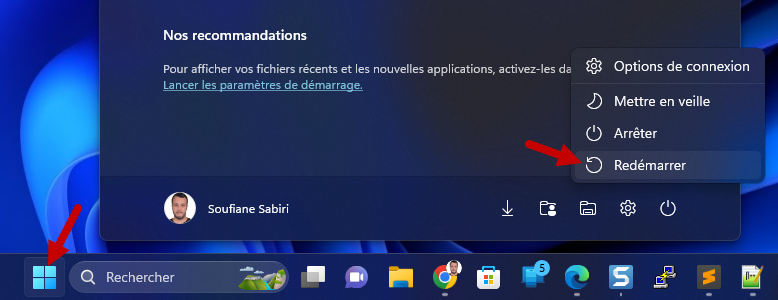
2. Mettre à jour les pilotes AMD
Cliquez sur le bouton Démarrer de Windows.
Recherchez "Gestionnaire de périphériques" et ouvrez-le.
Développez la catégorie "Cartes graphiques".
Cliquez avec le bouton droit de la souris sur votre carte graphique AMD et sélectionnez "Mettre à jour le pilote".
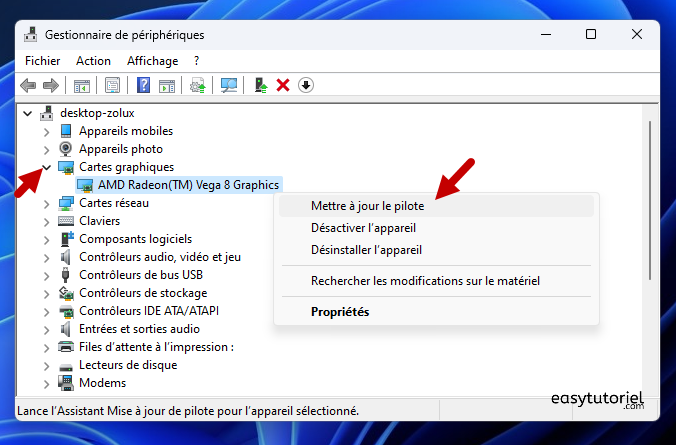
Choisissez l'option "Rechercher automatiquement un pilote mis à jour en ligne".
Suivez les instructions à l'écran pour terminer le processus de mise à jour.
3. Désinstaller et Réinstaller les Pilotes AMD
Si la mise à jour des pilotes ne résout pas le problème, vous pouvez essayer de désinstaller complètement les pilotes AMD, puis de les réinstaller.
Allez dans le "Gestionnaire de périphériques".
Cliquez avec le bouton droit de la souris sur votre carte graphique AMD et sélectionnez "Désinstaller l'appareil".
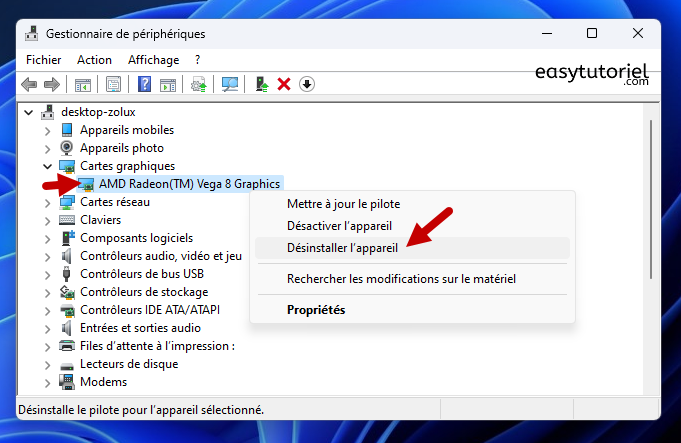
Cochez la case "Supprimer le logiciel du pilote de ce périphérique" si elle est disponible.
Désinstallez le pilote AMD depuis "Applications" dans l'application Paramètres de Windows.
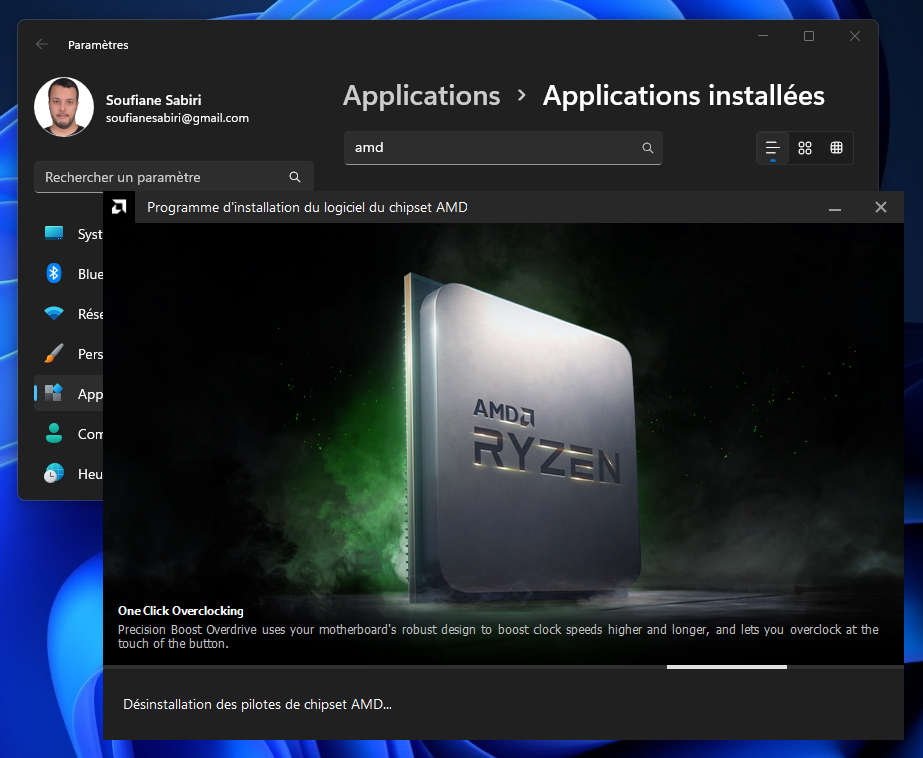
Ensuite, vous pouvez télécharger les derniers pilotes AMD depuis le site officiel d'AMD (https://www.amd.com/fr/support) et les installer.
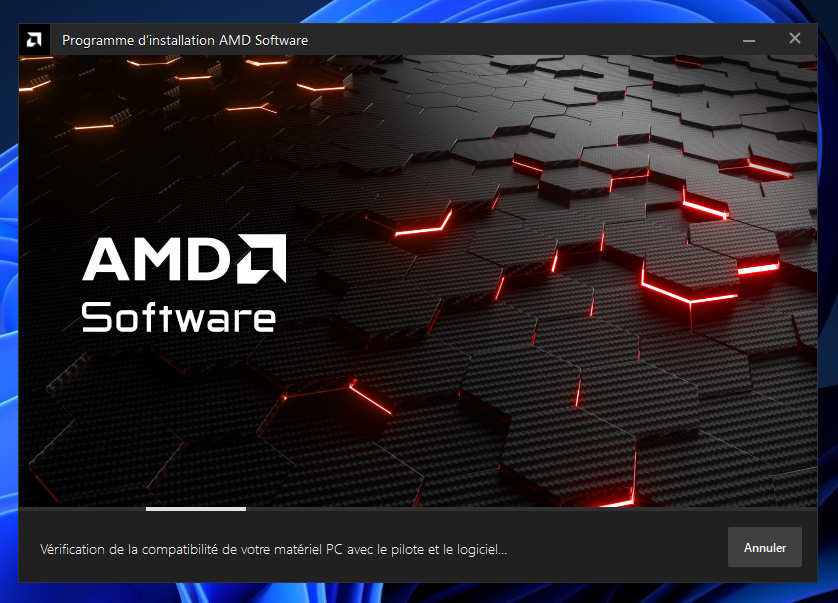
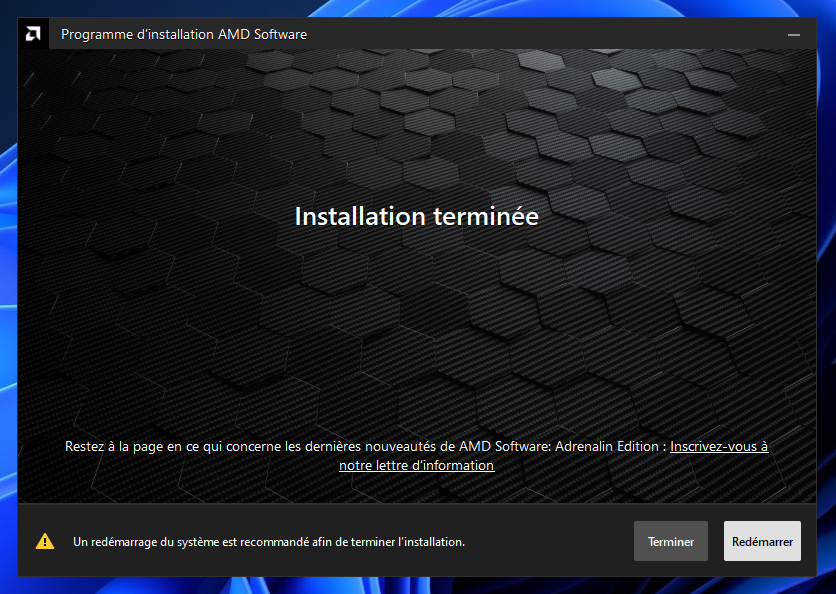
Redémarrez votre ordinateur.
4. Vérification des fichiers système
Parfois, des fichiers système corrompus peuvent causer des erreurs.
Vous pouvez les vérifier et les réparer à l'aide de l'outil "SFC" (System File Checker) intégré à Windows.
Cliquez sur le bouton Démarrer de Windows.
Recherchez "CMD", faites un clic droit dessus et sélectionnez "Exécuter en tant qu'administrateur".
Dans l'invite de commandes, saisissez la commande suivante et appuyez sur Entrée. :
sfc /scannow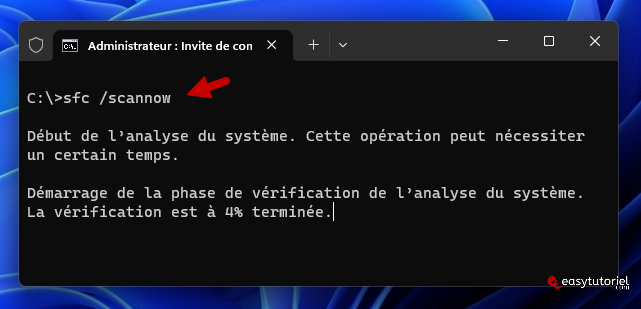
Laissez l'outil terminer la vérification et la réparation des fichiers système.
Conclusion :
En suivant ces étapes simples, vous devriez être en mesure de résoudre l'erreur "AMDRSServ.exe" sur votre ordinateur Windows.
Si le problème persiste, il peut être utile de contacter le support technique d'AMD ou de rechercher des solutions spécifiques à votre configuration matérielle.
N'oubliez pas de sauvegarder vos données importantes avant de procéder à des modifications importantes sur votre système.
Bonne chance !

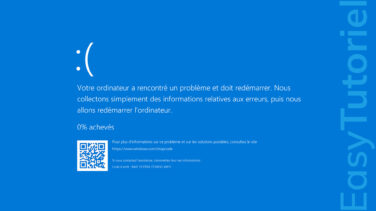





Bonjour Louis,
Merci pour la confirmation 😉
Ca a marche quand j'ai desinstalle le pilote et le reinstalle
merci 😎